Coduri de stare HTTP (400) în DoorDash și Dasher pot apărea în mai multe forme diferite. „HTTP 400 Bad Request”, „Solicitarea eșuată cu codul de stare 400”, „HTTP error 400” și „400 Bad Request” sunt variante comune ale erorii. Această postare evidențiază factorii responsabili pentru codul de eroare DoorDash 400 și soluțiile posibile.
„400 de coduri de stare” sunt erori la nivelul clientului care împiedică DoorDash să proceseze cererea unui utilizator. Problema ar putea fi conexiunea dvs. la internet, sistemul de operare învechit, funcționarea defectuoasă a browserului, fișierele de aplicație corupte etc. Conectarea cu detalii incorecte ale contului (e-mail sau parolă) poate provoca, de asemenea, aceste erori.
Înainte de a încerca recomandările de mai jos, verificați dacă conexiunea dvs. la internet funcționează corect. Accesați orice site web în browserul dvs. web sau deschideți aplicații dependente de internet și verificați dacă funcționează. Reporniți routerul Wi-Fi, dezactivați conexiunile VPN sau contactați furnizorul de servicii de internet (ISP) dacă aveți internetul nu funcționează.
În caz contrar, încercați următoarele trucuri de depanare dacă dispozitivul dvs. are acces la internet, dar DoorDash afișează codul de eroare.
Forțați închiderea și redeschiderea Doordash
Problema ar putea fi cauzată de erori temporare ale software-ului din aplicație. Unele Utilizatori DoorDash și Dasher au oprit eroarea „400 Bad Request” prin oprirea forțată a aplicațiilor.
Apăsați lung pe pictograma aplicației DoorDashși atingeți pictograma de informații. Selectați Oprire forțatăși selectați OKîn confirmare.
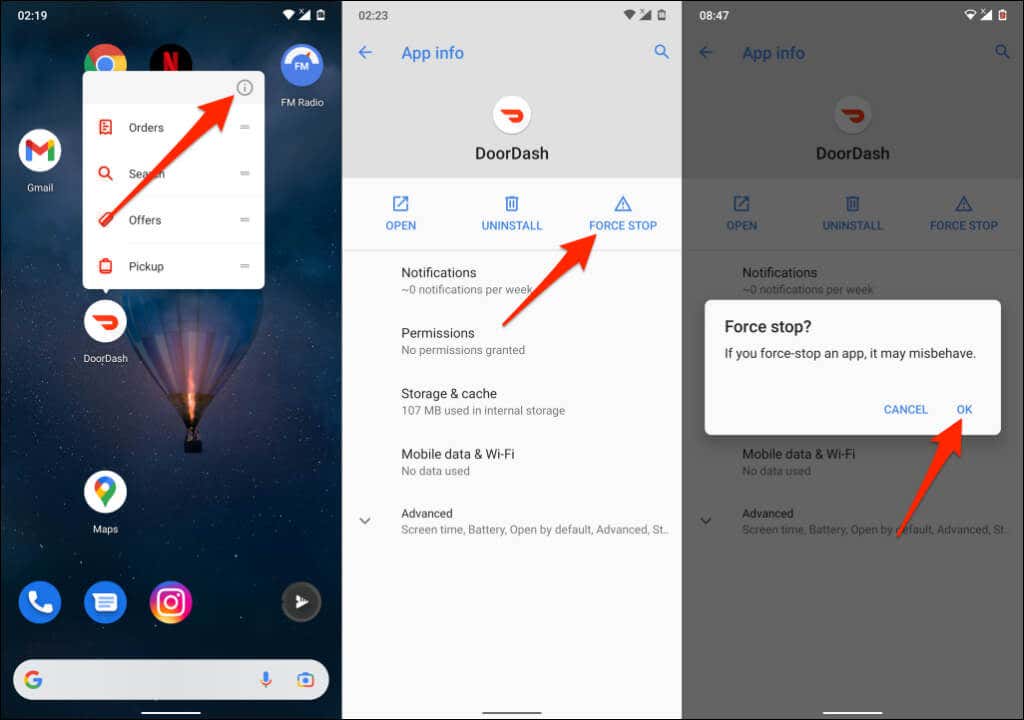
Pentru iPhone, deschideți App Switcher—apăsați de două ori butonul Acasăsau glisați în sus din partea de jos a ecranului. Glisați în sus pe previzualizarea aplicației DoorDash sau Dasher pentru a o închide.
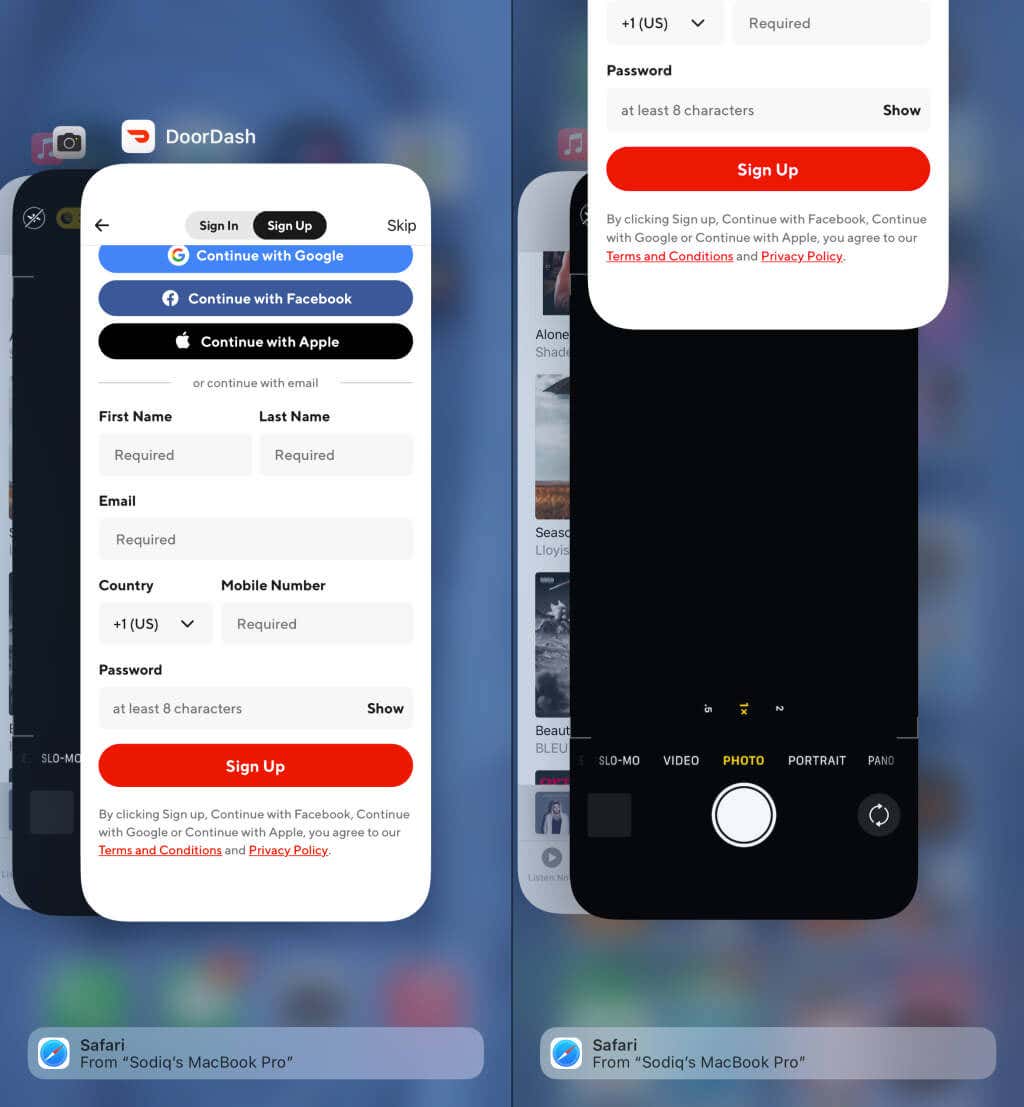
Ștergeți memoria cache și datele aplicației DoorDash
Atât DoorDash, cât și Dasher pot funcționa defectuos pe dispozitivul dvs. dacă fișierul lor temporar/cache este corupt sau deteriorat. Dacă întâmpinați această problemă pe un dispozitiv Android, ștergeți memoria cache sau datele aplicației și încercați din nou.
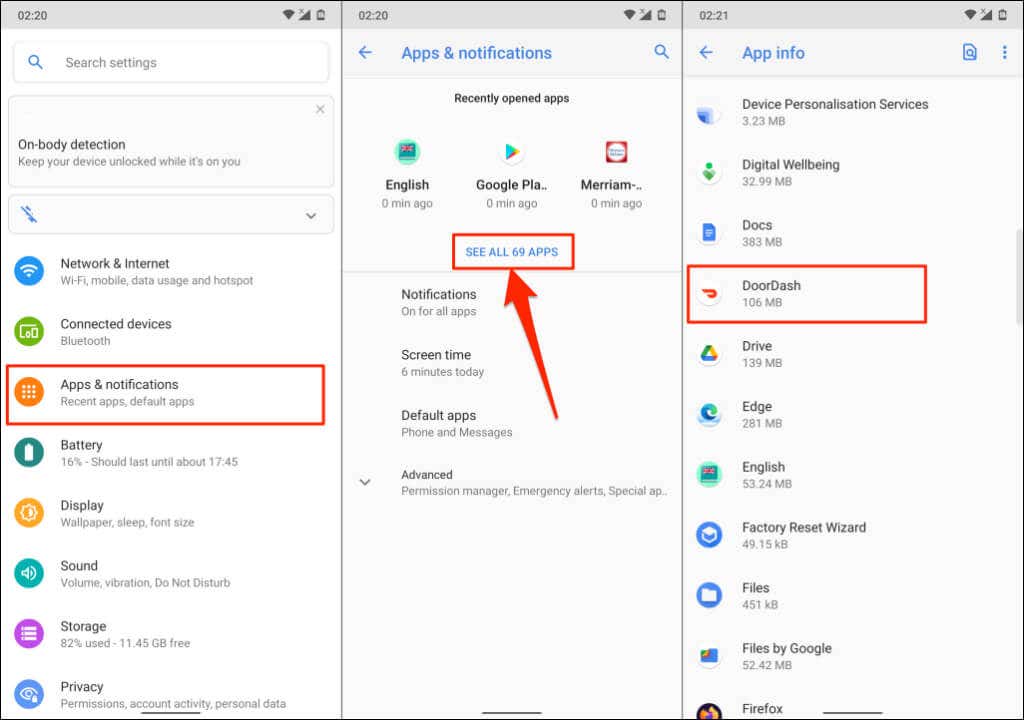
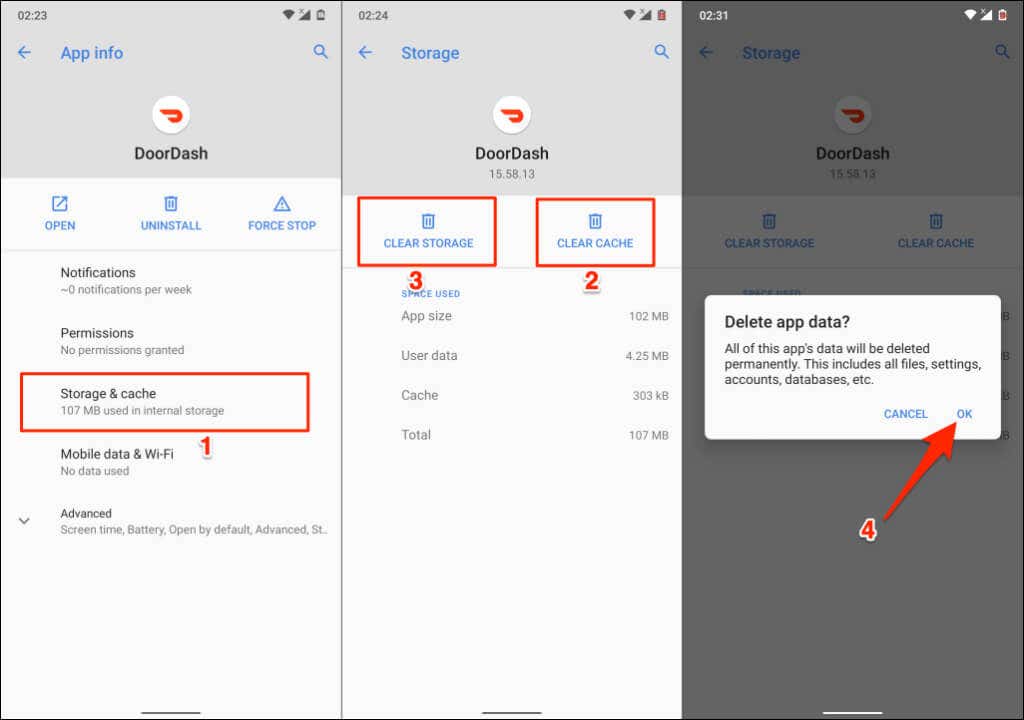
Actualizați DoorDash
DoorDash poate afișa, de asemenea, „400 de mesaje de eroare” dacă versiunea aplicației de pe dispozitivul dvs. este cu erori sau este învechită. Mergeți la magazinul de aplicații al dispozitivului dvs. și actualizați DoorDash la cea mai recentă versiune disponibilă pentru dispozitivul dvs.
Ștergeți cache-ul browserului și modulele cookie
Ștergerea cookie-urilor și a fișierelor cache ale browserului dvs. uneori remediază erorile codului de stare HTTP. Vă vom arăta cum să ștergeți cookie-urile și fișierele cache ale DoorDash în Google Chrome, Mozilla Firefox și Microsoft Edge.
Ștergeți cookie-urile și memoria cache ale DoorDash în Google Chrome
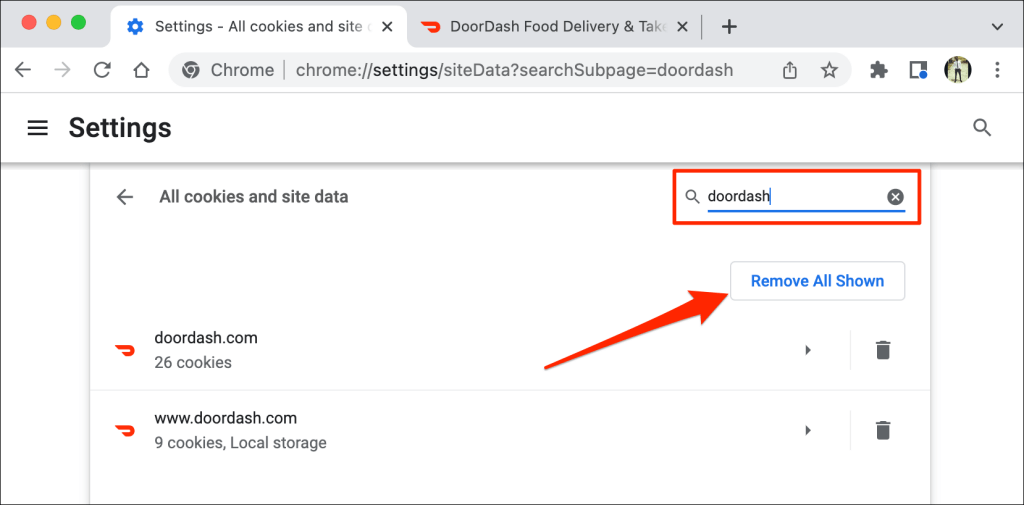
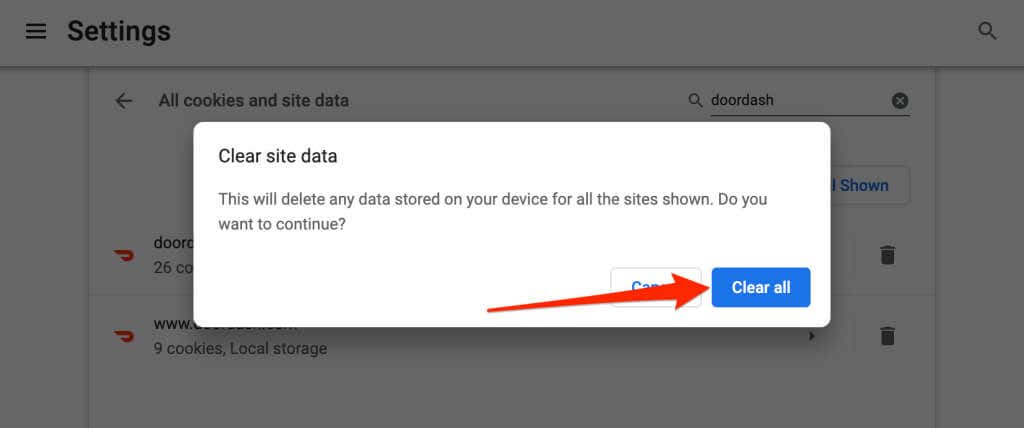
Aceasta va șterge cookie-urile și datele DoorDash din browser. Reîncărcați sau revedeți site-ul web DoorDash și verificați dacă acum puteți accesa platforma de livrare a alimentelor.
Ștergeți cookie-urile și memoria cache ale DoorDash în Mozilla Firefox
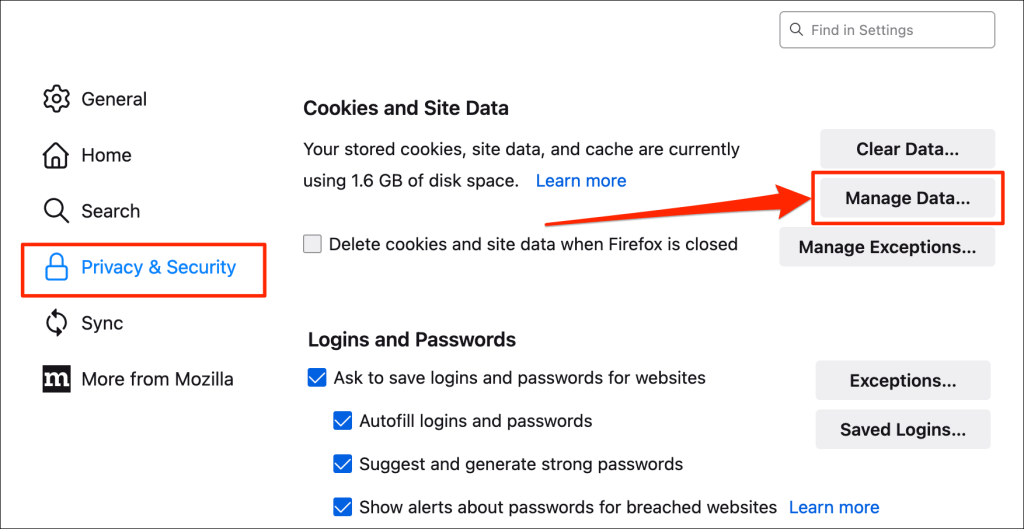
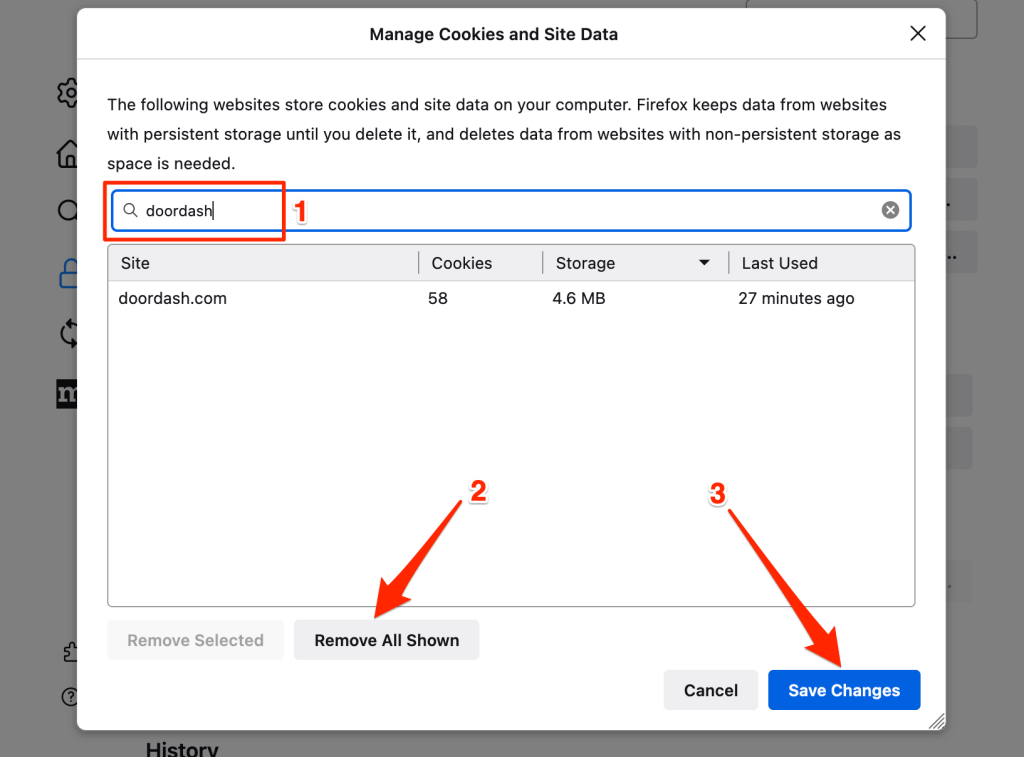
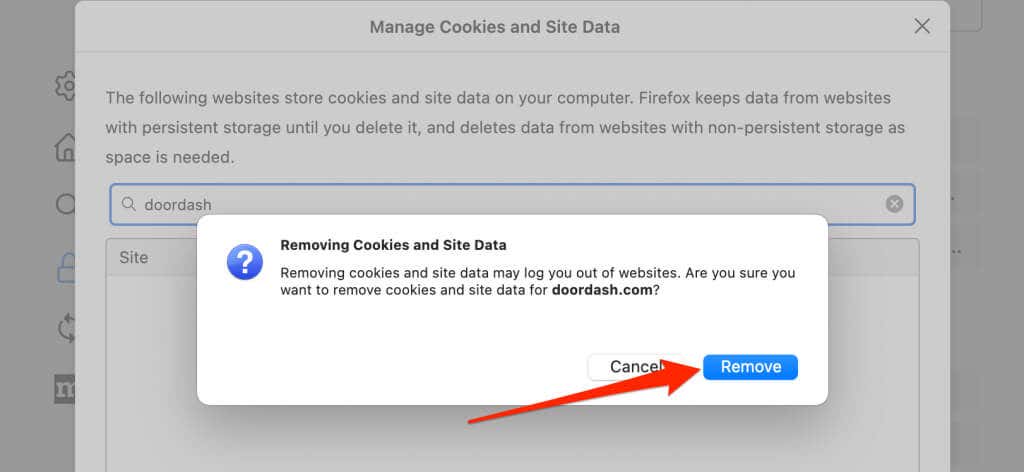
Ștergeți cookie-urile și memoria cache ale DoorDash în Microsoft Edge
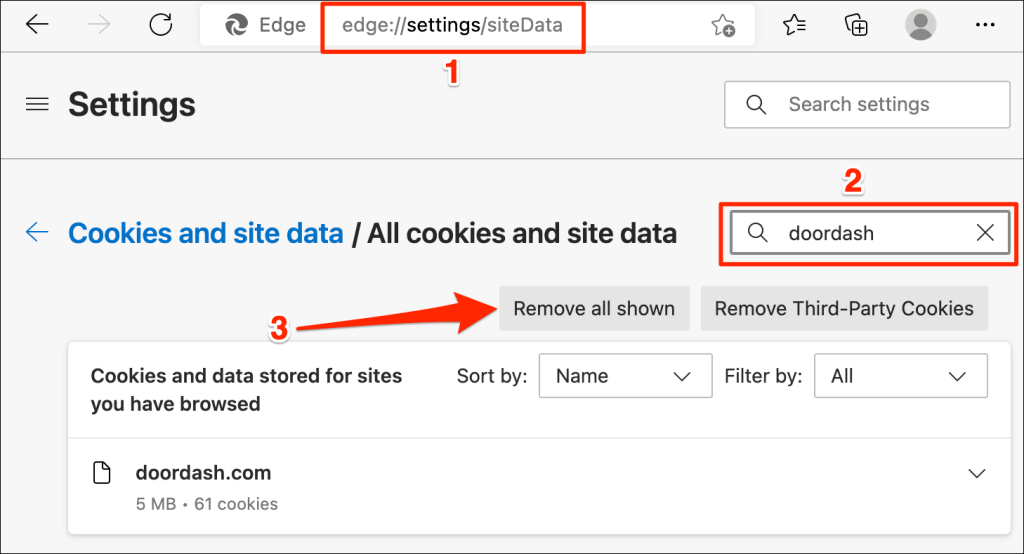
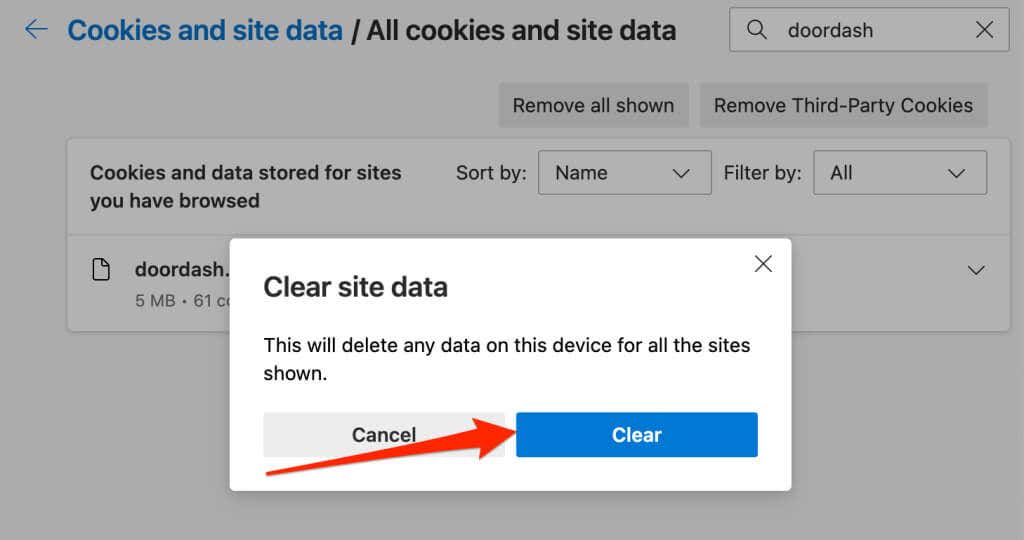
Ștergeți memoria cache DNS
Este posibil ca browserele web să nu reîncarce anumite site-uri web dacă dispozitivul dvs. are Serviciul DNS (Domain Name System) nu răspunde, este corupt sau are informații învechite. Ștergerea memoriei cache DNS a computerului ar putea rezolva erorile „HTTP 400 Bad Request” ale DoorDash..
Pentru mai multe informații, consultați tutorialul nostru despre ștergerea memoriei cache DNS în Windows, Mac, Android și iOS.
Dezactivați extensiile de browser

Malițioase sau extensii și pluginuri nesigure pot perturba schimbul de informații între browserul dvs. și serverele site-ului web. Dacă browserul dvs. afișează erori de cod de stare HTTP pe DoorDash (și pe alte site-uri web) după instalarea unei extensii, dezactivați extensia și reîncărcați site-ul.
Reporniți dispozitivul sau browserul
O repornire a dispozitivului își va reîmprospăta sistemul de operare și, eventual, va rezolva erorile sistemului care provoacă funcționarea defectuoasă a lui DoorDash.
Forțați închiderea DoorDash, apăsați și mențineți apăsat butonul de pornireal dispozitivului și selectați Repornițidin meniul de alimentare Android.
Dacă utilizați un iPhone, accesați Setări>General>Închidețiși mutați glisorul spre dreapta.
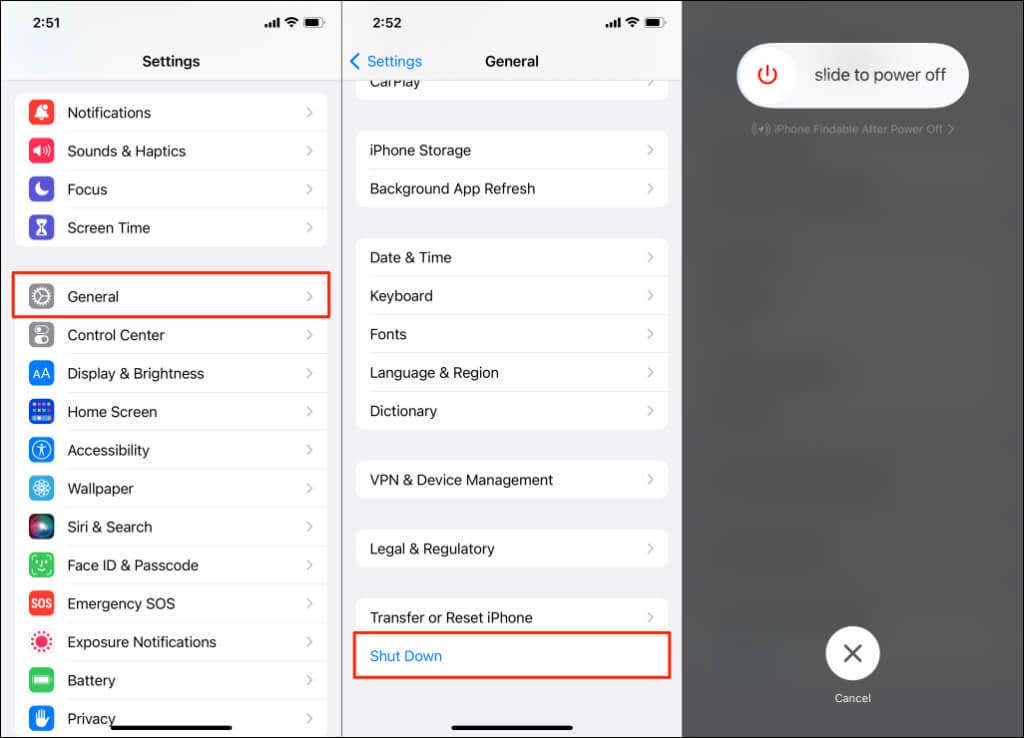
Așteptați 1-2 minute, reporniți dispozitivul, conectați-vă la internet și verificați dacă vă puteți înscrie la DoorDash.
Repornirea browserului poate remedia eroarea de solicitare greșită din aplicațiile DoorDash. Asigurați-vă că închideți individual toate filele înainte de a închide fereastra browserului, astfel încât să nu pierdeți nicio lucrare nesalvată.
Reinstalați DoorDash
Dezinstalarea și reinstalarea aplicației DoorDash de la zero a rezolvat eroarea de solicitare greșită pentru unii utilizatori.
Atingeți lung pictograma aplicației DoorDash, atingeți pictograma de informațiiși selectați Dezinstalațipe pagina de informații despre aplicația DoorDah. Selectați OKîn confirmare.
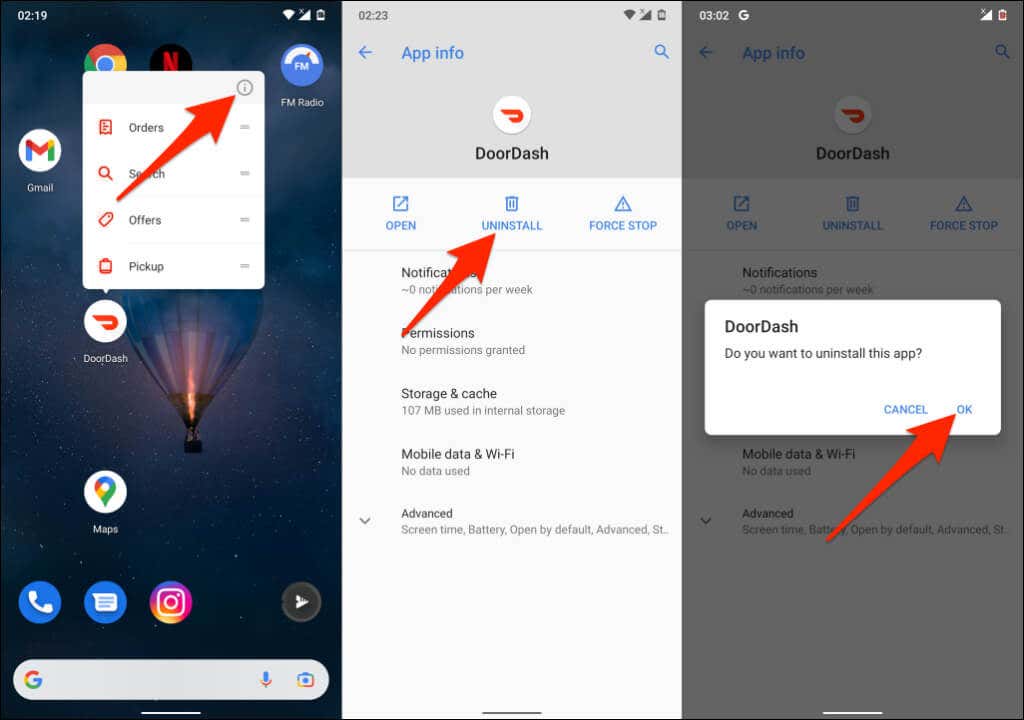
Pe un dispozitiv iOS, apăsați lung pe pictograma aplicația DoorDash, selectați Eliminați aplicația(sau Ștergeți aplicația) și selectați Ștergeți aplicația.
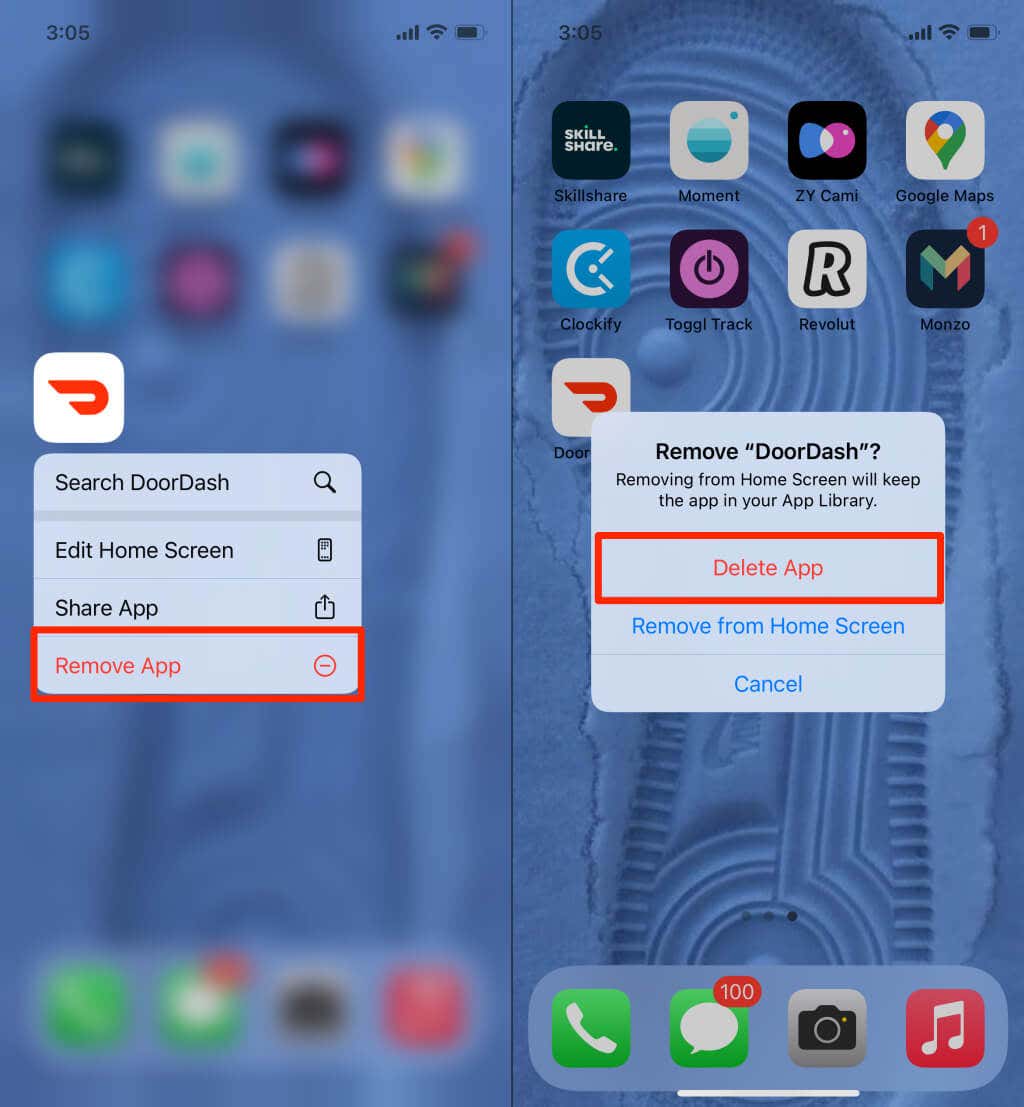
Reporniți dispozitivul și reinstalați DoorDash de pe Magazin Google Play (pentru Android) sau Magazin de aplicații (pentru iPhone).
Contactați asistența DoorDash
Din nou, codul de stare 400 al lui DoorDash este o eroare de client, așa că sunteți în cea mai bună poziție pentru a rezolva problema. Recomandările de depanare din acest tutorial ar trebui să vă ajute. În caz contrar, contactați serviciul de asistență pentru clienți DoorDash dacă tot nu puteți accesa serviciul prin intermediul aplicației sau al site-ului web.
.